Timpul zilei prietenii și vizitatorii bruzhika meu masterskayaweb.ru.
Protecția imaginii - Acesta este Temko pe care îl avem astăzi cu dvs. Cred că pentru unii webmasteri va fi interesant. Am scris deja pe blogul meu cum puteți proteja parțial conținutul site-ului dvs. de furt, acum am ajuns la fotografii.

De ce protejați copia de imagine?

Același lucru pe care încerc să îl fac și cu toate imaginile, capturile de ecran etc. De ce fac toate astea? Da, doresc să fac fotografii frumoase și le place să facă bine captură de ecran plin care a arătat că toate săgețile și încercuite cadrul pentru o mai bună înțelegere de către utilizator a oricăror informații ... DAR
Nu vreau ca imaginile mele să fie șterse de tot felul de oameni inteligenți. O mulțime de oameni inteligenți s-au divorțat. Cu siguranță înțeleg că este mai ușor să te pregătești decât să-l faci singur, dar nu este tocmai corect. Așa că voi încerca să pierd timpul și el (hoțul) va veni și va lua, Neeee, așa că nu va merge.
Am pus filigrane în programul Photoshop, dar poate că nu știi cum să folosești, așa că vreau să sugerez un alt mod.
Protecția imaginii
Watermark Reloaded - Plug-in excelent care rezolvă problema în cinci secunde. În primul rând trebuie să descărcați pluginul și să îl instalați pe blogul nostru. Totul se face în conformitate cu standardul, dacă nu știți, atunci puteți citi articolul meu despre instalarea plug-in-ului. Puteți descărca plugin-ul de aici.
După instalarea pluginului în secțiunea Opțiuni, va apărea un element nou Watermark Reloaded - acestea sunt setările plug-in-ului nostru. Am pregătit o captură de ecran Aici este setările plugin, și o captură de ecran a unui transcript pentru fiecare element, dintr-o cineva brusc că ceva nu este clar.
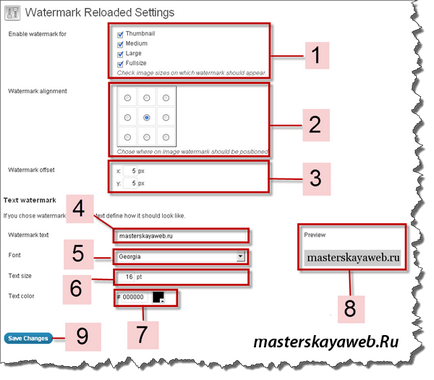
1. Activați filigranul pentru - Activați filigrane pentru:
- miniaturi
- Imagini medii
- Imagini mari
- Imagini de dimensiune completă
2. Alinierea filigranului - locația filigranului (9 opțiuni), dar vă sfătuiesc să alegeți fie în centru, fie în colțul din dreapta jos.
3. Deplasarea filigranului - Indentați filigranul orizontal și vertical, parametrii sunt specificați în pixeli.
5. Font - ce font va afișa textul filigranului.
6. Dimensiunea textului - dimensiunea fontului filigranului.
7. Culoarea textului - Culoarea textului a filigranului, pentru fiecare gust, alegeți.
9. Salvați modificările - După ce ați setat toate setările, este de neuitat să le salvați.
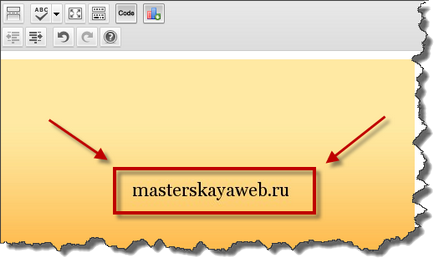
Din nefericire, după instalarea pluginului, filigranele nu vor apărea pe toate imaginile, ci vor apărea numai pe imagini noi, dar după cum spun "mai bine târziu decât niciodată".
Probabil că totul, acum știi că protecția imaginii este încă un lucru necesar și nu foarte dificil. Prieteni, protejați fotografiile. Ne vedem curând.